Создаем кисти разбитого стекла для Adobe Photoshop
2 февраля 2015 | Опубликовано в Уроки | Нет комментариев »
 Разбитое стекло в дизайн-проекте — отличный способ добавить драматизма и сделать сюжет интереснее. Сам образ разбитого стекла символизирует провокацию, вызов и создает настроение энергичности и конфликта. Сегодня вы узнаете как создать кисть для Adobe Photoshop в виде разбитого стекла. Вы пройдете весь путь от разбивания стекла, до фотографии и конечно создания самой кисти.
Разбитое стекло в дизайн-проекте — отличный способ добавить драматизма и сделать сюжет интереснее. Сам образ разбитого стекла символизирует провокацию, вызов и создает настроение энергичности и конфликта. Сегодня вы узнаете как создать кисть для Adobe Photoshop в виде разбитого стекла. Вы пройдете весь путь от разбивания стекла, до фотографии и конечно создания самой кисти.

1. Практическая часть эффекта
Вы можете задаться вопросом: «Что в этом сложного? Всего лишь нужно разбить стекло и сфотографировать его!». Но на деле сложностей оказывается куда больше. В первую очередь встает проблема безопасности. Осколки разбитого стекла могут стать настоящей проблемой. Вы не можете разбить стекло плавно и подконтрольно. Это приходится делать резко и сильно. Если не предпринять необходимых мер, осколки разлетятся в разные стороны, а это очень опасно.
Но безопасность — не единственная проблема. Когда дело доходит до процесса съемок, приходится решать вопросы с фоном и отражениями. Каждая из этих составляющих может существенно осложнить процесс последующей обработки фотографий. А если учитывать количество осколков, времени у вас уйдет немало.
К счастью в этом уроке вы найдете решение всех перечисленных проблем!
Шаг 1
Материалы и инструменты, которые вам понадобятся довольно просты и недороги:
- Несколько листов стекла. В примере использованы стекла из рамок для фото, купленных на распродаже.
- Лист довольно крепкого картона.
- Аэрозольный клей.
- Чистые пластиковые пакеты, вмещающие стекло.
- Молоток!

Шаг 2
Как показала практика лучше всего производить следующие действия на улице в пасмурный день. Толстый слой облаков дает мягкий, рассеянный свет и помогает избежать бликов.
Клей нам нужен для того, чтобы удержать осколки вместе и не дать им разлететься по округе. Начнем с распыления клея на картон. Распыляйте хорошо — нам не нужны капли, которые потом будут видны на стекле. Вам не нужно, чтобы стекло приклеилось намертво, клей должен лишь удержать осколки вместе.

Шаг 3
Дайте клею на картоне немного подсохнуть, затем аккуратно прижмите к картону стекло. Старайтесь не оставлять отпечатки пальцев на стекле.

Шаг 4
При необходимости обрежьте картон так, чтобы стекло с картоном поместились в пакет. Положите картон со стеклом внутрь пакета.

Шаг 5
Разбейте стекло быстрым и точным ударом молотка в центр стекла. Клей удержит осколки вместе и пакет не даст им разлететься.

Шаг 6
Аккуратно вытяните картон со стеклом из пакета так, чтобы осколки остались на месте. Положите картон со стеклом на прямую поверхность и начинайте фотографировать. Снимайте под небольшим углом и следите чтобы вы не отражались в стекле.
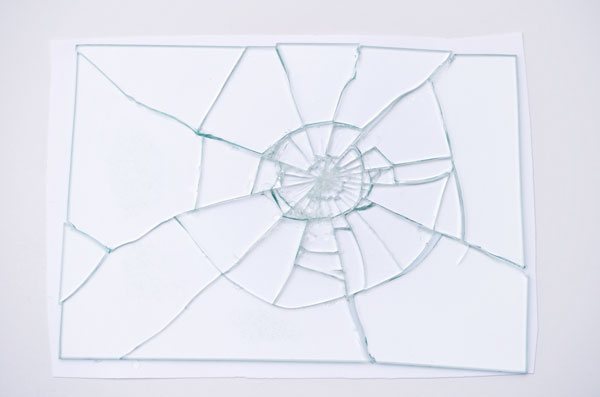
Шаг 7
Очень аккуратно вытащите несколько осколков и сфотографируйте их отдельно, так же заботясь о том, чтобы не было отражений.

Шаг 8
Повторите весь процесс столько раз, сколько необходимо, или пока у вас не закончатся куски стекла.

2. Обработка фото
Теперь переместимся в цифровую среду. Нам необходимо подготовить фотографии для кистей.
Шаг 1
Откройте одну из фотографий разбитого стекла и инструментом Crop/Кадрировать © обрежьте изображение близко к краям стекла.

Шаг 2
Кисти для Photoshop игнорируют информацию о цвете, так что нам было бы неплохо также видеть черно-белую картинку. Для этого добавьте Adjustment Layer/Корректирующий слой Black & White/Черный и белый и найдите такие настройки при которых вы добьетесь лучшего контраста. В нашем примере это High Contrast Red Filter/Высококонтрастный красный фильтр.

Шаг 3
Добавьте корректирующий слой Curves/Кривые. Настройте кривые по аналогии со скриншотом ниже. Ваша задача сделать места между трещинами ровного белого цвета, а сами трещины сделать настолько темными, насколько это возможно без искажения изображения.

Шаг 4
Добавьте New Layer/Новый слой поверх всех остальных слоев и возьмите инструмент Brush/Кисть (B). Выберите в качестве первого цвета белый и закрасьте все вокруг трещин, при этом аккуратно сведите к невидимости края, как на картинке ниже.

Шаг 5
В меню выберите Edit > Define Brush Preset/Редактировать > Определить кисть и дайте вашей кисти имя. Таким же образом обработайте остальные фотографии и создайте из них кисти.

3. Использование кистей
Несмотря на то, что создавать собственные кисти интересно и полезно, все же не у всех есть время заниматься разбиванием стекла для создания кистей. Поэтому вы можете скачать уже готовый набор.
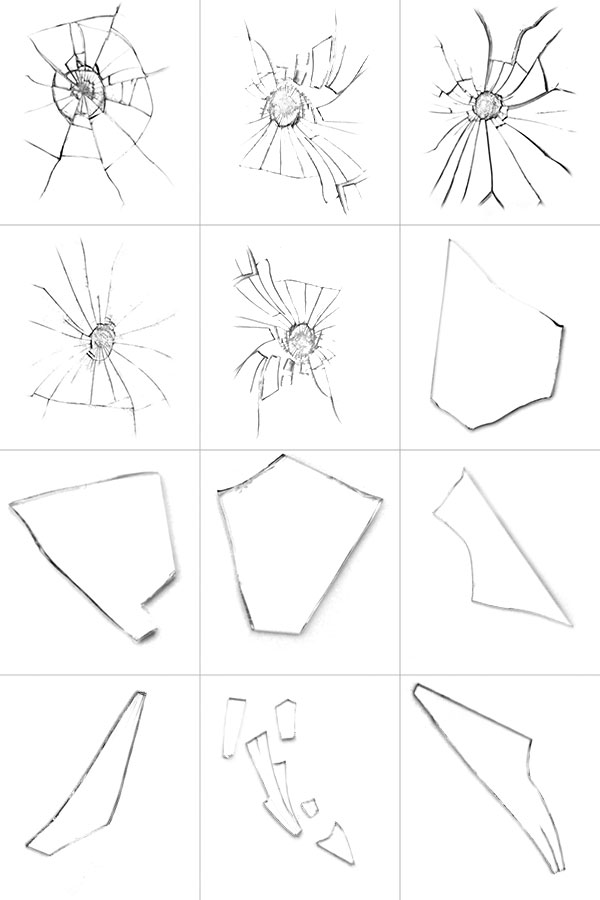
Шаг 1
Загрузите файл ShatteredGlassBrushes.abr. Теперь в меню выберите Edit > Presets > Preset Manager/Редактировать>Наборы>Управление наборами. В отделе Brushes/Кисти используйте кнопку Load/Загрузить, чтобы найти только что скачанный файл.

Так вы добавите 12 новых кистей из урока в палитру Brush Presets/Наборы кистей.
Дайте волю фантазии и используйте их по своему желанию!
Автор урока Kirk Nelson
Перевод — Дежурка
Смотрите также:





